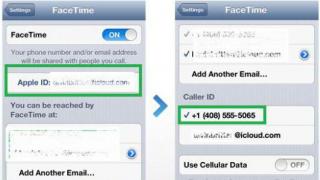Dezambalarea și împachetarea arhivelor ZIP/RAR sunt operațiuni de fișiere pe care utilizatorii de sistem de operare Android nu le pot evita. Chiar și pe un telefon, este nevoie de a arhiva un folder sau de a extrage conținutul unui fișier descărcat. Există destul de mulți arhivatori pe Google Play. Cu toate acestea, o mică parte mulțumește cu funcționalitatea și lista de formate acceptate - despachetarea și ambalarea.
Dacă te-ai săturat să folosești software aleatoriu pentru a dezarhiva fișierele pe un card SD, fii atent la utilitățile prezentate. Am selectat cei mai buni arhivatori pentru Android în ceea ce privește viteza și funcționalitatea. Sunt confortabile și practice. Cu ajutorul programelor de despachetare, puteți arhiva/extrage rapid fișierele împachetate. Și fără durerile de cap ale risipei de spațiu pe disc și RAM pe dispozitivul tău mobil.
Arhivare mobile zip și rar pentru Android. Examinați participanții
Deci, iată o listă de arhivare populare pentru sistemul de operare Android care pot fi considerate optime pentru utilizarea de zi cu zi pe smartphone-uri și tablete:
De ce sunt capabile dispozitivele de despachetare mobile pentru Android și ce avantaje oferă utilizatorilor de dispozitive mobile? Citiți cu atenție recenzia arhivatorilor de mai jos.
RAR pentru Android de la RARLAB - un WinRar cu drepturi depline pentru Android
Până în prezent RAR pentru Android este poate cel mai funcțional și popular arhivator rar pentru Android și este complet gratuit. Funcționalitatea aplicației este menținută la un nivel înalt, așa cum demonstrează recenziile de pe Google Play, precum și experiența personală a autorului recenziei.
Folosind aplicația RAR, puteți crea și dezambala nu numai arhive ZIP și RAR, ci și să deschideți fișiere cu următoarele extensii: TAR, GZ, 7z, XZ, BZ2, ARJ. Desigur, aceste formate sunt mult mai puțin comune pe Android, totuși, uneori trebuie să lucrați cu ele.
Interfață de arhivare WinRAR pe Android
Cu toate acestea, aceasta nu este o listă completă a capabilităților despachetării RAR pentru Android: de exemplu, Winrar vă permite să restaurați rapid fișierele ZIP și RAR deteriorate și să măsurați performanța de despachetare în sistemul de operare Android. În general, toate funcțiile WinRAR familiare sunt la reducere pentru faptul că încă avem de-a face cu un arhivator mobil.
Acum să trecem direct la setările arhivatorului Winrar, care se referă la lucrul cu arhivele. Există anumite facilități atunci când gestionați arhive - de exemplu, puteți seta arhivele ca fișiere prioritare în lista managerului de fișiere - și acestea vor fi vizibile. De asemenea, puteți activa afișarea fișierelor de arhivă ascunse și puteți adăuga nume de arhivă în istoric, ceea ce, fără îndoială, va accelera accesul la acestea în viitor. De remarcat este secțiunea Setări cale. Aici puteți specifica folderul implicit de despachetare, puteți schimba numele implicit de arhivă etc. Pentru listele de fișiere, puteți seta o anumită codificare și sortare.
În ciuda popularității sale ridicate și a funcționalității bune, aplicația RAR pentru Android are atât avantaje, cât și dezavantaje.
Avantajele RAR pentru Android
- [+] Performanță ridicată, „Vinrar” răspunde rapid la comenzi;
- [+] Abilitatea de a restaura fișiere deteriorate dintr-o arhivă;
- [+] În acest moment, puteți descărca gratuit arhivatorul RAR pentru Android pentru Android, ceea ce este o veste bună;
Dezavantajele zip și rar unpacker
- [-] Nu este posibilă schimbarea interfeței de arhivare: selectați culoarea, fontul;
- [-] Dacă în arhivă există o altă arhivă, aplicația se poate plânge la despachetare;
- [-] Dosarele temporare din RAR pentru Android sunt șterse la o oră după ce arhiva este închisă, astfel încât să puteți uita de confidențialitate
Relua. În general, arhivatorul RAR pentru Android a lăsat o impresie pozitivă. Lucrul cu arhivele este convenabil - există toate opțiunile obișnuite ale popularului arhivator WinRAR. În plus, o interfață întunecată plăcută și localizarea în limba rusă sporesc confortul acestui arhivator. Puteți descărca arhivatorul rar pentru Android folosind linkul de mai jos.
Arhivator AndroZip - creați o arhivă zip în două clicuri!
Program AndroZip nu este doar un arhivator zip pentru sistemul de operare Android, ci și un manager de fișiere cu drepturi depline pentru telefon. Folosind aplicația, puteți muta, copia, șterge, comprima și dezambalați arhive ZIP și RAR criptate. În plus, programul vă permite să găsiți și să organizați rapid fișiere în sistemul de operare Android, muzică, cărți audio, videoclipuri și fotografii ale smartphone-ului dvs.
Funcționalitatea AndroZip este disponibilă în setările arhivatorului
Aplicația AndroZip este perfect optimizată pentru despachetarea arhivelor zip și rar de pe telefoane și tablete cu sistem de operare Android. Funcționează rapid, nu apar erori la despachetarea arhivelor. Pe lângă lucrul cu fișiere criptate, arhivatorul rar pentru Android vă permite să trimiteți fișiere de arhivă împachetate prietenilor și cunoscuților, de exemplu, prin Skype sau e-mail.
Acest arhivator zip include instrumente suplimentare care sunt adesea utile pentru Android - un manager de activități și un manager de aplicații. Cu toate acestea, aceasta are o relație minimă, dacă nu chiar deloc, cu funcțiile arhivatorului.
În setările aplicației AndroZip, utilizatorul poate schimba modul de afișare a folderelor sau arhivelor - o listă simplă sau detaliată, pictograme, dimensiunea liniei și alte setări vizuale ale managerului de fișiere încorporat. Similar cu aplicația RAR pentru Android menționată mai sus, puteți schimba modul de sortare și puteți activa afișarea conținutului ascuns pe smartphone. În ceea ce privește setările arhivatorului, practic nu există. Singura opțiune este dimensiunea de compresie a arhivei ZIP.
Avantajele aplicației AndroZip:
- [+] Arhivatorul Zip pentru Android funcționează rapid,
- [+] nu consumă multe resurse de sistem
- [+] funcționalitate și multitasking atunci când lucrați cu arhive zip, ambalare și despachetare;
- [+] AndroZip acceptă aproape toate rezoluțiile de arhivă cunoscute și populare (vezi tabel);
Din minusuri:
- [-] Interfața acestui arhivator pe Android nu este cea mai intuitivă, nu este ușor să te obișnuiești cu aplicația;
- [-] Uneori apare o eroare care nu vă permite să copiați fișiere pe cardul de memorie (acest lucru poate fi rezolvat prin repornirea aplicației AndroZip);
Relua. Acest simplu zip packer pentru Android, pe de o parte, impresionează prin simplitatea sa: puteți comprima arhiva cu două clicuri prin meniul contextual. Pe de altă parte, setul de instrumente slab al lui AndroZip și lipsa opțiunilor vă permit să acordați preferință altor arhivare, care toate funcționează cu ZIP și sunt mai flexibile în setările de compresie.
WinZip - un arhivator zip convenabil pentru Android
WinZip este în primul rând un arhivator zip, deși există mai multe formate de decompresie disponibile. Folosind acest utilitar, este convenabil să creați arhive pe telefon și să le trimiteți prin poștă altor utilizatori prin Internet. În mod similar, puteți salva și deschide fișierele ambalate primite prin Internet - de exemplu, prin e-mail sau de pe un card SD.
Funcțiile importante ale arhivatorului WinZip includ protecție serioasă și acces convenabil la fișierele stocate în Google Drive și cloud Dropbox. În acest fel, puteți împacheta datele direct în cloud.
Caracteristici cheie ale versiunii gratuite a arhivatorului zip:
- Crearea arhivelor Zip/Zipx
- Despachetarea în Zip(x), 7z, RAR și CBZ
- Trimiterea fișierelor împachetate prin poștă
- Vizualizați fișiere imagine și documente text utilizând managerul de fișiere încorporat
- Dezambalarea arhivelor protejate Zip/7z folosind criptarea AES pe 128 sau 256 biți
- Dezambalarea și instalarea automată a aplicațiilor în format apk descărcate din Magazinul de aplicații (Google Play etc.)
Versiunea premium de WinZip pentru Android oferă, de asemenea:
- Protecție arhivă cu criptare - AES pe 128 și 256 biți
- Integrare în cloud cu Google Drive și Dropbox cloud pentru acces rapid la fișierele de pe computer sau telefon.
B1 Archiver - un alt arhivator zip pentru Android
B1 Archiver este un dispozitiv gratuit de despachetare de fișiere multiplatformă pentru Windows/Linux/Mac și, desigur, pentru Android. Apropo, aceiași dezvoltatori (Catalina Group Ltd.) au lansat B1 File Manager. Apropo, acest manager de fișiere pentru sistemul de operare Android este convenabil de utilizat împreună cu un arhivator.
Deci, ce este interesant despre despachetarea și arhivatorul de fișiere B1 Archiver pentru Android? Iată principalele sale funcții:
- despachetarea arhivelor zip, rar, b1 și aproximativ 40 de formate pentru Android
- crearea de arhive protejate prin parolă în format b1 sau zip (în versiunea plătită lista include suplimentar arhive rar și 7z)
- împachetarea fișierelor de pe telefon în arhive rar și b1 separate în mai multe volume cu numerotare secvențială a fișierelor
- Navigare convenabilă prin arhivele de fișiere pe Android folosind un manager de fișiere special
- despachetarea selectivă a fișierelor de pe telefon - fișiere și foldere individuale la discreția utilizatorului
Relua. Astfel, B1 Archiver zip unpacker poate fi recomandat în siguranță tuturor utilizatorilor de Android care sunt mulțumiți de două formate de ambalare (zip și b1). Nu uitați de patru duzini de formate posibile de despachetare - acest lucru este mai mult decât suficient, așa că arhivatorul pentru Android B1 Archiver vă va ajuta să despachetați orice arhivă pe Android descărcată de pe Internet.
ZArchiver - un alt zip unpacker pentru Android
Acesta este un arhivator ușor, dar destul de funcțional pentru dispozitivele care rulează sistemul de operare Android. Se ocupă cu pricepere de fișiere de orice rezoluție: ZIP, RAR, 7z, Tar, XZ, bzip2 și altele. Având această aplicație la bord, puteți să comprima și să decomprimați cu ușurință arhivele, să le vizualizați conținutul, să le modificați și să le ștergeți, dacă este necesar.
Imediat când lansați ZArchiver, apare un dialog de utilizator cu setările arhivatorului: puteți specifica o temă de design, puteți selecta un stil de pictogramă și limba de interfață. Dacă Android intră în conflict cu codificarea fișierelor de arhivă, puteți modifica codificarea inițială CP866 - DOS rusesc este utilizat de arhivatorul implicit în Android.
Arhivatorul ZIP și RAR ZArchiver
Rețineți că aplicația acceptă operarea cu mai multe fire, ceea ce reduce semnificativ sarcina procesorului. În plus, acceptă perfect codificarea UTF-8, permițându-vă să afișați rapid și convenabil toate informațiile despre fișiere. De remarcat este exploratorul încorporat, care implementează chiar și selecția multiplă.
Deși ZArchiver este un arhivator destul de compact, are multe setări, care se referă și la arhivarea în sine. Puteți selecta folderul de acasă, care va fi deschis mai întâi în arhivatorul ZArchiver. Comportamentul dispozitivului de despachetare este configurat flexibil: confirmarea operațiunilor, salvarea, lucrul cu arhive ZIP și RAR (copy, paste, select) și alte aspecte subtile ale arhivării. În ceea ce privește interfața, s-a spus deja - este configurată la lansarea ZArchiver.
Majoritatea parametrilor utili ai acestui utilitar pentru lucrul cu arhivele se referă la parametrii de compresie a fișierelor. Astfel, utilizatorul are acces la opțiuni precum nivelul de compresie 7Z și ZIP, numărul de nuclee de procesor, diferite metode și niveluri de compresie.
Printre avantajele arhivatorului ZArchiver:
- [+] Aplicația nu necesită mult resurse atunci când împachetează și despachetează arhivele rar și zip, „gestionează” rapid arhivele de orice dimensiune;
- [+] Dezvoltatorii ZArchiver actualizează adesea programul: îl îmbunătățesc, adaugă funcții și caracteristici noi;
- [+] Dacă apar erori, acestea sunt corectate rapid, este posibil să personalizați aplicația după bunul plac (schimbați schema de culori etc.);
Din minusuri:
- [-] Arhivatorul ZArchiver încarcă RAM, astfel încât alte aplicații se pot îngheța la comprimarea sau decomprimarea arhivelor
Relua. Încă nu știți ce aplicații să utilizați pentru a extrage arhive ZIP sau RAR? În acest caz, trebuie să descărcați rapid ZArchiver - un arhivator zip pentru Android care va ajuta la rezolvarea acestei probleme! Rețineți că fiecare dintre aplicațiile prezentate este distribuită complet gratuit. Nu este nevoie să cumpărați „Pro” sau orice cheie pentru a debloca funcționalitatea completă a arhivatorului. Puteți descărca acest arhivator pentru Android utilizând linkul.
Total Commander (dezambalare de fișiere încorporată)
Pentru acei utilizatori care nu doresc să se împovăreze cu instalarea unui dispozitiv de despachetare separat pe Android, există această rețetă: utilizați capacitățile managerului de fișiere. Verificați dacă acceptă arhivarea și despachetarea arhivelor. De regulă, această funcție este prezentă inițial în managerii de fișiere.
În special, versiunea mobilă a Total Commander pentru Android funcționează excelent cu arhivele winrar și zip, deoarece are integrat un arhivator destul de funcțional. Pentru a lucra cu unpacker, nu este nevoie să instalați module suplimentare. Iată doar câteva dintre caracteristicile dispozitivului de despachetare:
- Suport pentru arhive ZIP mai mari de 4 GB
- Despachetarea fișierelor ZIP/RAR pe un card SD extern
- Deschiderea și dezarhivarea fișierelor plasate pe un card de memorie extern
- Compresie personalizabilă atunci când împachetați arhive zip și rar
Astfel, Total Commander, asemănător cu versiunea sa desktop, poate fi folosit ca despachetare pentru Android. Acest lucru este foarte convenabil: toate operațiunile cu arhive sunt la fel de convenabile ca atunci când lucrați cu fișiere și foldere obișnuite.
Dacă aveți nevoie de o reglare mai fină a anumitor tipuri de arhive, atunci utilizați alte arhivare, mai specializate - același Winrar pentru Android. Cu toate acestea, majoritatea utilizatorilor preferă să folosească manageri de fișiere - de ce să instaleze arhive separate pentru Android dacă Total Commander ia în considerare totul?
Aparat de despachetare ES Explorer încorporat
Un alt venerabil manager de fișiere, ES Explorer, se ocupă de despachetarea arhivelor perfect din cutie. Arhivatorul încorporat este convenabil deoarece este o caracteristică încorporată a ES Explorer. Adică, pentru a lucra cu arhive nu este nevoie să instalați aplicații suplimentare. Pentru mulți utilizatori, aceasta este cea mai bună opțiune.
Deci, ce caracteristici poate oferi un arhivator pentru Android integrat în ES Explorer? Sunt acceptate două tipuri de arhive - ZIP și RAR, atât compresie, cât și decompresie. În plus, arhivatorul poate restaura arhivele deteriorate și poate cripta arhivele ZIP cu o cheie AES de 256 de biți.
În plus, ES Explorer acceptă alte tipuri de arhive, cum ar fi 7Z. Cu toate acestea, pentru a împacheta/despacheta acest format, trebuie să descărcați un supliment separat de pe pagina dezvoltatorului de pe Google Play.
Plus. Tabel cu formatele de ambalare și dezambalare acceptate
Tabelul 1. Ambalarea fișierelor
| RAR | ZIP | GUDRON | GZ | BZ2 | XZ | 7z | B1 | |
| RAR pentru Android | + | + | ||||||
| AndroZip | + | + | + | |||||
| B1 Arhivar | + | + | ||||||
| ZArchiver | + | + | + | + | + | |||
| Comandant total | + | |||||||
| WinZip | + | |||||||
| ES Explorer | + | + | + |
Tabelul 2. Dezambalarea fișierelor
| RAR | ZIP | GUDRON | GZ | BZ2 | XZ | 7z | ISO | ARJ | B1 | CBZ | |
| RAR pentru Android | + | + | + | + | + | + | |||||
| AndroZip | + | + | |||||||||
| B1 Arhivar | + | + | + | + | + | + | + | + | + | + | + |
| ZArchiver | + | + | + | + | + | + | + | + | + | ||
| Comandant total | + | + | |||||||||
| WinZip | + | + | + | + | |||||||
| ES Explorer | + | + | + |
Unul dintre cele mai necesare programe instalate pe fiecare PC. WinRAR poate economisi mult spațiu pe computer. De exemplu, vă puteți arhiva colecția de fotografii, ceea ce va reduce semnificativ dimensiunea acesteia. Arhivele sunt ușor de transferat pe Internet. Destinatarul căruia îi trimiteți arhiva poate descărca gratuit WinRAR și poate despacheta arhivele de pe computerul său. În funcție de sistemul dvs., puteți descărca gratuit Winrar atât în cele mai recente versiuni pe 64 de biți, cât și pe 32 de biți ale programului.
Pentru cei care folosesc versiuni anterioare, ar fi o idee bună să descărcați gratuit arhivatorul Winrar, deoarece versiunile mai vechi nu acceptă noul format de arhivă RAR5. Dezvoltatorii au oferit acces gratuit la versiunea de încercare (de încercare) a programului, care expiră după patruzeci de zile. După această perioadă, programul va funcționa în continuare, dar va apărea o fereastră „puțin” enervantă. Pentru a încerca capabilitățile arhivatorului actualizat, am decis să descărcam versiunea rusă a WinRAR pentru Windows 7 și să ne descriem impresiile. Ei bine, WinRAR are un avantaj vizibil în ceea ce privește compresia, viteza și funcționalitatea în comparație cu concurenții săi direcți - 7-Zip, IZArc, HaoZip. Este de remarcat faptul că Windows 7 are încorporat un algoritm special de compresie pentru materiale multimedia, care sunt extrem de slab supuse compresiei statistice.
Caracteristicile programului:
- La despachetarea unei arhive se folosesc mai multe nuclee CPU, ceea ce mărește viteza de despachetare și arhivare;
- informațiile pentru recuperarea arhivei sunt foarte stabile, ceea ce crește semnificativ șansele de recuperare cu succes dacă arhiva este deteriorată;
- creează arhive autoextractibile în format SFX;
- setarea unei parole pentru arhivă;
- capacitatea de a adăuga comentarii la arhive;
- arhivele pot fi împărțite în părți, ceea ce este foarte util pentru transferul unui fișier mare;
- există o funcție încorporată pentru verificarea virușilor și căutarea unui fișier;
- Programul este multilingv, așa că puteți descărca WinRAR gratuit în rusă și nu vă faceți griji.
Principiul de funcționare:
Nu este nimic complicat în instalarea arhivatorului, va necesita doar câteva clicuri. După instalare, selectați orice fișier sau grup de fișiere care vă interesează (puteți folosi chiar și întregul folder cu fișiere atașate), apoi faceți clic dreapta pentru a deschide meniul contextual. Funcțiile disponibile aici sunt: Ambalare automată, Adăugare la arhivă și Trimitere prin e-mail, precum și Ambalare manuală. În modul Manual, puteți schimba numele fișierului, puteți seta o parolă, puteți salva calea arhivei, puteți adăuga comentarii și multe altele.
Pro:
- funcționează cu un număr mare de formate;
- posibilitatea de a descărca versiunea rusă gratuită WinRAR.
Contra:
- Versiunea de încercare este valabilă doar patruzeci de zile, deși după expirarea perioadei acest lucru nu va afecta în niciun fel funcționarea acesteia.
Programul este simplu și multifuncțional, potrivit atât pentru începători, cât și pentru utilizatorii avansați. După ce îl revizuim, vă recomandăm să descărcați gratuit arhivatorul Winrar fără SMS și înregistrare de pe site-ul nostru.
Cea mai frecventă problemă care împiedică utilizatorii să deschidă acest fișier este un program atribuit incorect.
Pentru a remedia acest lucru în sistemul de operare Windows, trebuie să faceți clic dreapta pe fișier, în meniul contextual, să treceți cu mouse-ul peste elementul „Deschide cu” și să selectați „Selectați un program...” din meniul derulant. Ca rezultat, veți vedea o listă de programe instalate pe computer și veți putea să-l selectați pe cel adecvat. De asemenea, vă recomandăm să bifați caseta de lângă „Utilizați această aplicație pentru toate fișierele RAR”.
- O altă problemă pe care utilizatorii noștri o întâmpină destul de des este că fișierul RAR este corupt.
- Această situație poate apărea în multe cazuri. De exemplu: fișierul a fost descărcat incomplet ca urmare a unei erori de server, fișierul a fost deteriorat inițial etc. Pentru a rezolva această problemă, utilizați una dintre recomandările:
Încercați să găsiți fișierul de care aveți nevoie într-o altă sursă de pe Internet. S-ar putea să ai noroc să găsești o versiune mai potrivită. Exemplu de căutare Google: „File filetype:RAR” . Doar înlocuiți cuvântul „fișier” cu numele dorit;
Cereți-le să vă trimită din nou fișierul original, este posibil să fi fost deteriorat în timpul transmiterii;
Scurtă descriere a programului
Algoritmul de operare utilizat în programul WinRar oferă un nivel ridicat de densitate de compresie a informațiilor. Această caracteristică este foarte convenabilă, mai ales pentru acei utilizatori care trebuie adesea să lucreze cu fișiere în formate mari.
- Aplicația poate chiar arhiva date care au fost deja comprimate anterior. Comprimă eficient fișierele multimedia, software-ul executabil și diverse biblioteci de obiecte. Cu ajutorul acestuia, puteți gestiona complet fișierele arhivate, puteți restaura informațiile deteriorate, puteți cripta datele și multe altele. etc.
- Caracteristici cheie
- arhivarea fișierelor și apoi ștergerea acestora;
- capacitatea de a crea arhive autoextractibile;
- selectați tipul necesar de date de arhivă – ZIP sau RAR;
- capacitatea de a salva calea de despachetare a arhivei;
- protejarea arhivelor prin setarea parolelor;
- posibilitatea de a edita arhiva;
- vizualizarea rapidă a conținutului fișierelor arhivate;
- capacitatea de a adăuga date la o arhivă creată anterior.
Comparație WinRar cu aplicații similare
Cel mai faimos concurent demn al programului WinRAR este 7-zip. Spre deosebire de WinRAR, 7-zip funcționează folosind algoritmul LZMA, care comprimă fișierele puțin mai puternic. Cu toate acestea, 7-zip funcționează mult mai lent, nu are o funcționalitate atât de bogată și nu este la fel de convenabil de utilizat pentru utilizatori.
Lucrul cu programul
Lucrul cu programul este destul de simplu. Fiecare utilizator își poate înțelege mecanismul. De exemplu, pentru a comprima un fișier, trebuie să îl adăugați în program și să efectuați operația necesară.
În aplicație puteți vizualiza, șterge, găsi fișiere arhivate etc.
Interfață WinRar
Pentru a efectua lucrarea, trebuie mai întâi să finalizați toate setările necesare.

Setări WinRar

Selectarea formatelor
WinRar este un arhivator multifuncțional puternic care va ajuta la compactarea datelor și la optimizarea spațiului pe hard disk.
Timp de citire: 8 minute. Vizualizări 3.4k. Publicat 09.11.2017
Foarte des, utilizatorii pun întrebarea: „Cum se deschide un fișier RAR?” Acest format de fișier este destul de popular și este folosit în toate versiunile de Windows, Linux, MacOS și chiar Android, dar din anumite motive provoacă dificultăți de deschidere pentru utilizatori.
RAR este un format special de comprimare a fișierelor;
Pentru a deschide arhivele RAR, cel mai des este folosit utilitarul WinRAR, general acceptat, care vă permite atât să creați arhive, cât și să extrageți fișiere din acestea.
Când lucrează cu aplicația WinRAR, utilizatorul poate crea arhive compuse și cu mai multe volume, precum și poate seta o parolă pentru acestea. În acest moment, există un număr mare de arhivare diferite care pot lucra cu formatul de compresie Rar. Îmi propun să luăm în considerare cele mai bune programe pentru diferite sisteme de operare.
Cum se deschide un fișier RAR în Windows
Dacă ați acordat deja atenție, probabil ați observat că în mod implicit există o capacitate standard de a deschide numai arhive Zip. Prin urmare, de multe ori utilizatorii pur și simplu nu pot deschide o arhivă RAR până când nu descarcă un utilitar special. Dacă nu știți exact de ce aveți nevoie, atunci luați în considerare mai multe opțiuni.
WinRaR
Probabil cel mai popular arhivator pentru sistemul de operare Windows. WinRar poate nu numai să deschidă și să extragă fișiere dintr-o arhivă, dar permite și utilizatorului să creeze el însuși arhive.
Ca întotdeauna, puteți descărca programul de pe site-ul oficial al dezvoltatorului - www.win-rar.ru/download/.
Merită să acordați atenție faptului că programul este shareware. Există o versiune de încercare de 30 de zile care permite utilizatorului să încerce toate funcțiile.
Cu WinRar instalat, pentru a plasa un fișier într-o arhivă, faceți clic dreapta pe el și selectați „Adăugați la arhivă”.
Pentru a despacheta un fișier comprimat, faceți clic stânga pe el și, în fereastra programului care se deschide, faceți clic pe butonul „Extract”, care se află în bara de instrumente.
Principalele funcții ale WinRAR:
- Abilitatea de a crea arhive de cel mult 8 GB;
- Da, atașare la e-mail, blocare arhivă și multe altele;
- Recuperarea arhivelor deteriorate;
- Disponibilitatea unui manager de fișiere;
7-fermoar
Un alt arhivator la fel de popular, creat în 1999. Principalul avantaj al 7-zip este că este complet gratuit și open source. Programul are două versiuni:
- Versiune cu interfata grafica;
- Versiune de linie de comandă;
La fel ca arhivatorul anterior, 7-zip face o treabă excelentă cu arhivele Rar și, de asemenea, acceptă lucrul cu tipuri de fișiere precum: tar, gz, tb2, wim, 7z. Apropo, principalul format de compresie pentru acest program este Zip. 
Utilizatorul, la discreția sa, poate instala mai multe arhive pe PC-ul său deodată, dar implicit arhivele vor fi deschise în WinRar.
Principalele avantaje ale programului:
- Viteză excelentă de creare și despachetare a arhivelor;
- Suport pentru formatul nativ 7z, care are mai multe avantaje față de zip;
- O interfață simplă și intuitivă care permite utilizatorilor să înțeleagă rapid funcțiile.
FreeArc
Un alt arhivator open source absolut gratuit. Dacă aveți FreeArc instalat în arsenalul dvs., atunci nu veți avea întrebări despre cum să deschideți un fișier RAR, deoarece programul poate funcționa cu toate formatele de arhivă populare.
Apropo, cei care au lucrat deja cu acest arhivator probabil au observat că are o viteză excelentă de operare, deci este de cel puțin două ori mai rapid decât mulți dintre concurenții săi. 
Apropo, acest arhivator poate fi conectat cu ușurință la astfel de manageri de fișiere populare precum Total Commander și Far.
Aspecte distinctive ale FreeArc:
- De mare viteză;
- Abilitatea de a restaura arhivele deteriorate;
- Sortarea automată a arhivelor după dată, dimensiune etc.;
- Un număr mare de setări;
- Interfață clară.
TUGZip
Un arhivator gratuit mai puțin cunoscut, cu sursă deschisă, care și-a dovedit nu numai când lucrează cu arhive, ci și cu imagini de disc.
Dacă funcționalitatea standard a programului nu vi se potrivește, o puteți completa cu ușurință cu pluginuri special create. 
Principalele caracteristici ale programului:
- Crearea de arhive autoextractibile;
- Lucrul cu imagini de disc: ISO, BIN, IMG și altele;
- Suport pentru instalarea de pluginuri de la terți;
- Restaurarea arhivelor deteriorate;
- Integrare în meniul contextual Explorer;
Nu voi enumera toate caracteristicile pe care le are TUGZip. După cum puteți vedea, există o mulțime de ele aici și, probabil, chiar mai multe decât au cei mai populari arhivatori. Apropo, programul este actualizat independent prin internet și are suport pentru limba rusă.
IZarc

Un arhivator destul de universal care poate funcționa și cu imagini de disc.
Programul este complet gratuit și acceptă toate formatele moderne de arhivă și imagini de disc. Principalele avantaje includ următoarele:
- Abilitatea de a converti o arhivă într-o imagine și invers;
- Integrare automată în meniul contextual Windows;
- Scanarea arhivelor pentru viruși folosind ;
- suport în limba rusă;
Având acest arhivator pe computer, nu veți mai avea întrebări: „Cum se deschide un fișier Rar?”
Hamster Free ZIP Archiver

Un arhivator destul de interesant și în același timp avansat, care combină funcții care nu sunt tipice pentru majoritatea arhivatorilor.
Are capabilități precum:
- Încărcați arhive în servicii cloud populare: DropBox, Yandex Disc, Google Drive și altele;
- Partajați linkuri către arhivele create cu prietenii și colegii de serviciu;
- Acceptă toate metodele populare de comprimare a fișierelor;
- Are un raport de compresie ridicat.
Prin urmare, dacă doriți să țineți pasul cu vremurile, vă sfătuiesc să aruncați o privire mai atentă la acest arhivator.
PeaZip
Lista noastră de arhivare pentru Windows se termină cu PeaZip. Acesta este un arhivator gratuit disponibil gratuit care nu necesită instalare pe dispozitiv. Tot ce trebuie să faceți este să copiați programul pe disc.
PeaZip este, de asemenea, un shell grafic pentru alți arhivatori. Programul are suport pentru crearea de arhive în propriul format Pea. 
Principalele funcții ale programului:
- Lucrul cu arhive cu mai multe volume;
- Suport pentru toate arhivele moderne;
- Verificarea integrității arhivelor;
- Crearea de arhive criptate;
În general, un set standard de funcții care se găsesc în multe arhive.
Cum să deschideți un fișier RAR pe dispozitivele mobile Android și iOS
De regulă, multe dispozitive mobile vin deja preinstalate cu diverse arhivare și manageri de fișiere care pot funcționa cu arhivele RAR. În plus, majoritatea managerilor de fișiere vă permit să vizualizați arhivele ca și cum utilizatorul ar fi deschis un folder obișnuit.
Dacă dispozitivul dvs. nu are un program pentru a deschide arhiva, atunci puteți utiliza opțiunile sugerate mai jos.
Programe populare pentru deschiderea arhivelor RAR pe Android

Total Commander este un manager de fișiere popular care a migrat de la computere la dispozitive mobile. Cu ajutorul acestuia, puteți deschide cu ușurință arhivele pe smartphone, deși interfața programului este oarecum complexă, motiv pentru care mulți utilizatori caută programe alternative.
ES File Explorer este un alt manager de fișiere foarte popular care, pe lângă sarcinile sale principale, are o serie de caracteristici suplimentare care funcționează excelent pe dispozitivele rootate.
FX File Manager este unul dintre puținii manageri de fișiere care pot funcționa în modul cu două ferestre. Adevărul nu va fi întotdeauna convenabil pentru proprietarii de gadgeturi cu un afișaj mic.
Amaze File Manager este un manager de fișiere mai puțin popular, dar destul de rapid, care funcționează fără înghețare. Este iubit de utilizatori datorită interfeței sale, care este similară cu serviciile Google.
Cele mai bune programe pentru iOS care pot funcționa cu arhive.

File Manager este probabil unul dintre managerii avansați pe care utilizatorii de stocare în cloud îi vor plăcea. Pentru că poate încărca arhive în cloud.
USB Disk Pro - vă permite să previzualizați fișierele și, de asemenea, are o grămadă de alte funcții care vor atrage atât începătorii, cât și utilizatorii avansați.
Documents 5 este cel mai bun manager de fișiere care vă permite să căutați fișiere pe dispozitivul dvs., să copiați și să mutați și, de asemenea, să adăugați în arhivă.
Cum se deschide un fișier RAR pe Linux

Dacă utilizați sistemul de operare Linux pe computer, atunci vă pot mulțumi. Nu trebuie să căutați sau să descărcați nimic, deoarece distribuțiile acestui sistem de operare au deja pachete software încorporate pentru lucrul cu arhivele Rar. Adevărat, acest set de programe nu are o interfață grafică familiară.
Pentru a le activa, deschideți linia de comandă și introduceți:
Sudo apt-get install unrar p7zip-rar
După aceasta, puteți despacheta orice arhivă RAR făcând clic dreapta pe ea și selectând „Despachetați aici”.
Fiţi atenți! Foarte des, dacă arhiva a fost creată în sistemul de operare Windows și o despachetați în Linux (Ubuntu), codificarea numelor fișierelor se va pierde. Acest lucru se întâmplă atunci când utilizați unrar-free.
Dacă aveți nevoie de un arhivator clasic pentru Linux cu o interfață grafică, atunci vă recomand să utilizați p7Zip - un analog al lui 7-Zip.
Să rezumam.
Astăzi am analizat în detaliu cum să deschidem un fișier RAR pe diferite dispozitive. Sper că după ce ai citit acest articol nu vei mai avea întrebări despre ce program să folosești atunci când lucrezi cu arhive. După cum puteți vedea, există o mulțime de soluții gratuite și mai avansate care sunt în multe privințe superioare popularului arhivator WinRAR. Prin urmare, trebuie să decideți singur ce program să alegeți.